excel树状图怎么画 在Excel2016中创建树状图的方法
excel树状图怎么画 在Excel2016中创建树状图的方法,作为经常和办公软件打交道的你这些问题是不是经常困扰着你,小编今天这篇文章就是帮助你解决excel树状图怎么画这个问题,当你再次遇到excel树状图怎么画 在Excel2016中创建树状图的方法这个问题的时候,我相信你绝对不会再犯愁了,下面就跟我一起来学习一下这个知识吧!
树状图提供数据的分层视图,以便你轻松发现模式,如商店里的哪些商品最畅销。树分支表示为矩形,每个子分支显示为更小的矩形。树状图按颜色和距离显示类别,可以轻松显示其他图表类型很难显示的大量数据。本文讲述了在Excel2016中创建树状图的方法。
树状图适合比较层次结构内的比例,但是不适合显示最大类别与各数据点之间的层次结构级别。旭日图可更加直观地显示这些内容。
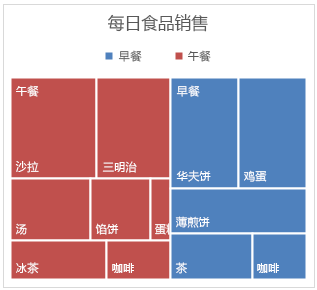
创建树状图
1、选择数据。
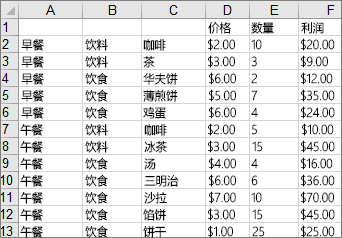
用于创建以上示例图表的数据
2、单击“插入”>“插入层次结构图表”>“树状图”。
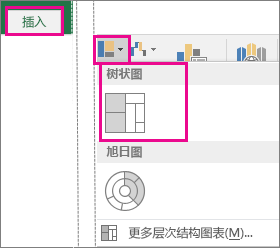
也可以使用“推荐的图表”创建树状图,但是只有当分层结构中存在空(空白)单元格时才推荐使用树状图(单击“插入”>“推荐的图表”>“所有图表”选项卡)。
提示:可使用“设计”和“格式”选项卡自定义图表的外观。 如果未看到这些选项卡,请在树状图中的任意位置单击以将“图表工具”添加到功能区。
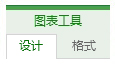
更改标签显示
Excel 会自动对每个顶级或父类别使用不同颜色。 但是,也可以使用数据标签的布局来区分各个类别。
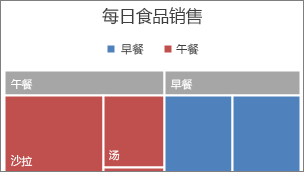
1、右键单击图表上的一个矩形 >“设置数据系列格式”。
2、在“系列选项”>“标签选项”下,选取所需的显示选项。
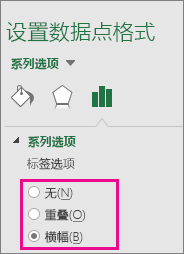
以上就是excel树状图怎么画 在Excel2016中创建树状图的方法全部内容了,希望大家看完有所启发,对自己的工作生活有所帮助,想要了解更多跟excel树状图怎么画 在Excel2016中创建树状图的方法请关注我们优词网!




 400-685-0732
400-685-0732
